-
XenServer vs Proxmox
-
Come migrare VM da XenServer a Proxmox?
-
Come migrare da XenServer a Proxmox con Vinchin Backup & Recovery?
-
XenServer a Proxmox FAQ
-
Conclusione
Nel panorama in continua evoluzione della virtualizzazione, le organizzazioni si trovano spesso alla ricerca di soluzioni più flessibili e robuste. Questa guida esplora la transizione senza soluzione di continuità da XenServer a Proxmox VE, fornendo una roadmap completa per garantire un processo di migrazione fluido.
XenServer vs Proxmox
Proxmox VE è una soluzione di virtualizzazione open-source che fornisce funzioni di calcolo, rete e storage all'interno di un unico pacchetto software. Come piattaforma di virtualizzazione in grado di eseguire sia macchine virtuali che container, Proxmox VE è principalmente sviluppato su Debian Linux. Considerando la sua flessibilità, Proxmox VE supporta contemporaneamente due tecniche di virtualizzazione: KVM e LXC.
XenServer nasce dal progetto open-source Xen, come piattaforma di virtualizzazione open-source successivamente acquisita da Citrix, e dopo un periodo commerciale, ha continuato come piattaforma open-source. XenServer costruisce principalmente il suo stack di gestione della virtualizzazione sul kernel di virtualizzazione open-source di Xen, ampiamente impiegato negli ambienti di produzione delle principali aziende.
Ecco una tabella per aiutarti a fare una selezione in base alle tue esigenze individuali.
Caratteristica | XenServer | Proxmox VE |
Tecnologia di virtualizzazione | Basato su Xen | KVM |
Interfaccia di gestione | XenCenter | Interfaccia Web Proxmox |
Open source | Sì | Sì |
Migrazione dal vivo | Sì | Sì |
Alta Disponibilità | Sì | Sì |
Failover | Sì | Sì |
Supporto di archiviazione | Archiviazione locale, NFS, iSCSI, Fibre Channel, Ceph | ZFS, Ceph, LVM, NFS, iSCSI, GlusterFS |
Supporto alla virtualizzazione | Xen per la virtualizzazione completa | KVM per la piena virtualizzazione, LXC per i contenitori |
Provisioning sottile | Sì | Sì |
Questi due programmi open-source di gestione delle macchine virtuali hanno guadagnato popolarità globale per aver offerto un'esperienza operativa a livello di impresa. L'evoluzione nell'uso dei programmi open-source di gestione delle macchine virtuali ha rivoluzionato il modo in cui i manager aziendali gestiscono le loro risorse computazionali, abbattendo i costi operativi IT e aumentando le prestazioni e la flessibilità.
Come migrare VM da XenServer a Proxmox?
Prerequisiti:
Assicurati che ci sia accessibilità reciproca tra i host Proxmox e XenServer.
Installa i driver e gli strumenti essenziali per la macchina virtuale, come il driver QEMU, sull'host Proxmox.
1. Esporta macchina virtuale XenServer
Utilizza XenCenter o lo strumento da riga di comando "xe" per esportare i file di configurazione della macchina virtuale e le immagini del disco. Questo comprende tipicamente un file di configurazione della macchina virtuale in formato XML, insieme a una o più immagini del disco in formato VHD o altri formati.
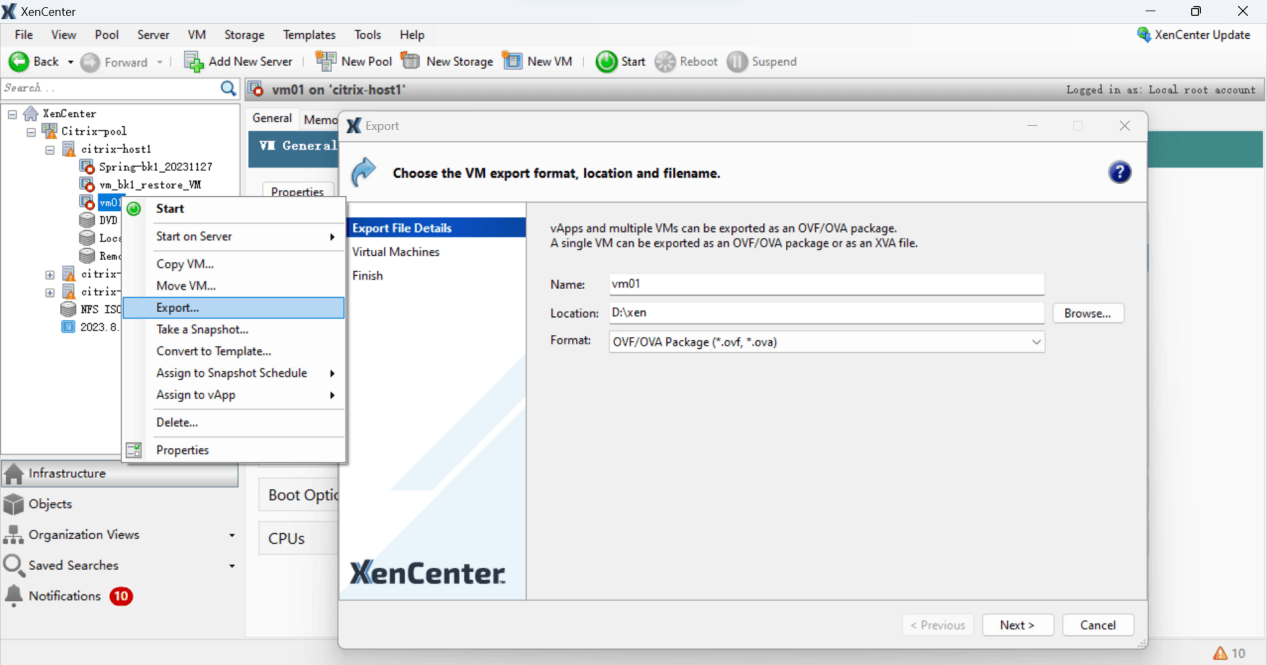
I file esportati sono i seguenti.
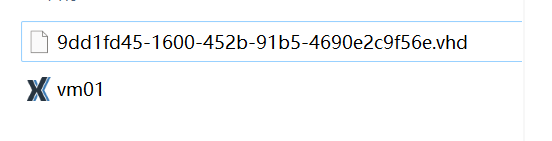
2. Trasferisci i file della macchina virtuale all'host Proxmox
Usa SCP, SFTP o altri strumenti adatti per trasferire i file della macchina virtuale esportati all'host Proxmox.
3. Trasforma le immagini del disco in un formato supportato da Proxmox VE
Proxmox VE non supporta direttamente il formato dell'immagine del disco esportato di default da XenServer. Di conseguenza, è necessario convertirlo nel formato qcow2. Lo strumento "qemu-img" può facilitare questa trasformazione.
Ad esempio, per convertire un'immagine disco in formato VHD in un formato qcow2, esegui il seguente comando:
qemu-img convert -f vpc -O qcow2 <filepath/vm-name>.vhd <filepath/vm-name>.qcow2
Adatta "filepath" e "vm-name" in base alle tue specifiche circostanze.
Ad esempio:
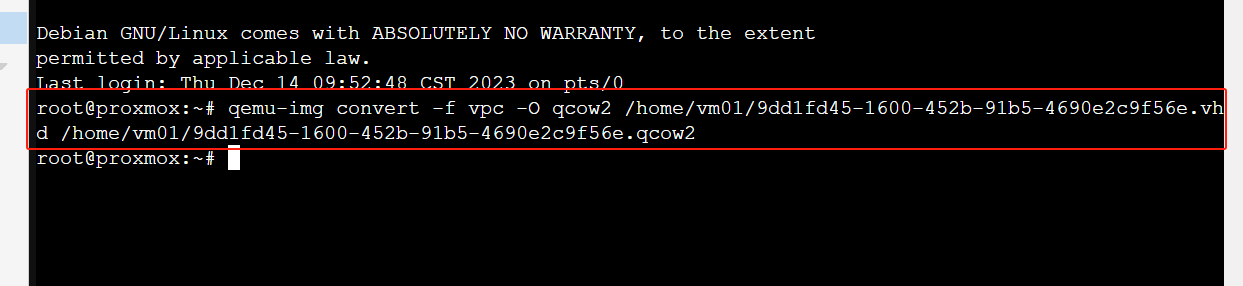
Successivamente, acquisisci un file di immagine disco nel formato .qcow2.
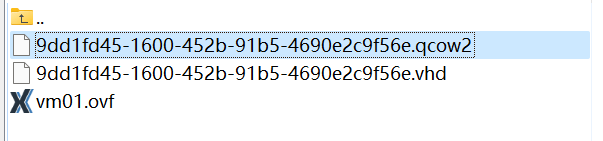
4. Crea una nuova macchina virtuale in Proxmox VE
Accedi all'interfaccia web di Proxmox VE per creare un nuovo VM di Proxmox. Clicca sul pulsante Create VM a sinistra, e poi segui le istruzioni della guida per istanziare una nuova macchina virtuale.
5. Importa l'immagine del disco in Proxmox VE
Usa il seguente comando per importare il file immagine nella macchina virtuale appena creata: qm importdisk <vm-id> <filepath/vm-name>.qcow2 <storage-id>.
Sostituisci <vm-id> con l'ID della macchina virtuale appena coniata, <vm-name> con il nome del tuo file immagine e <storage-id> con l'ID del dispositivo di archiviazione in cui desideri memorizzare l'immagine.
Ad esempio:
qm importdisk 107 /home/vm01/9dd1fd45-1600-452b-91b5-4690e2c9f56e.qcow2 local-lvm
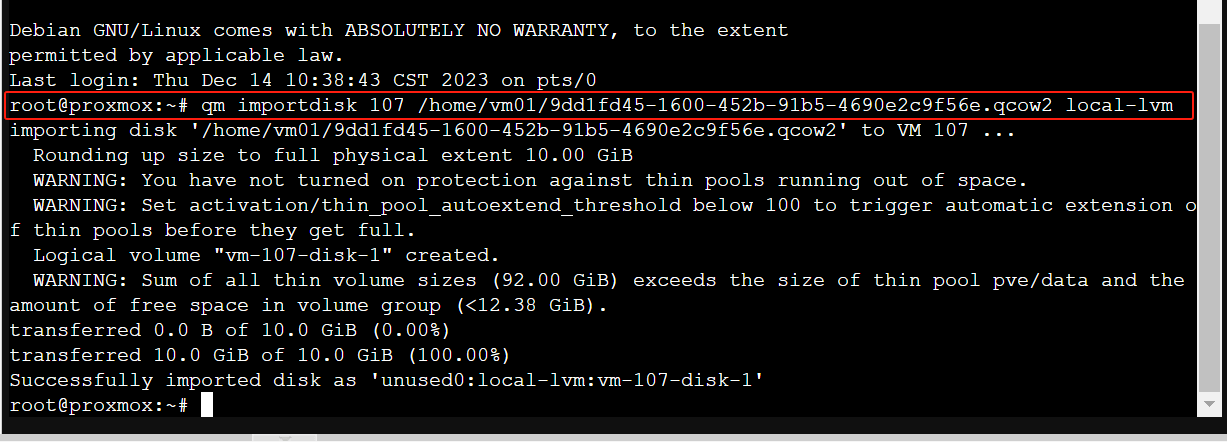
Questo comando importerà l'immagine del disco 9dd1fd45-1600-452b-91b5-4690e2c9f56e.qcow2 nella macchina virtuale con ID 107, memorizzandola nel storage local-lvm.
6. Allega il disco importato
Dopo aver eseguito questo comando, dovrai allegare manualmente il disco importato alla macchina virtuale. Puoi farlo utilizzando l'interfaccia web di Proxmox VE, o utilizzando il comando "qm set".
Se stai utilizzando il comando qm set, potrebbe sembrare qualcosa del genere:
qm set 107 -scsi0 local-lvm:vm-107-disk-0
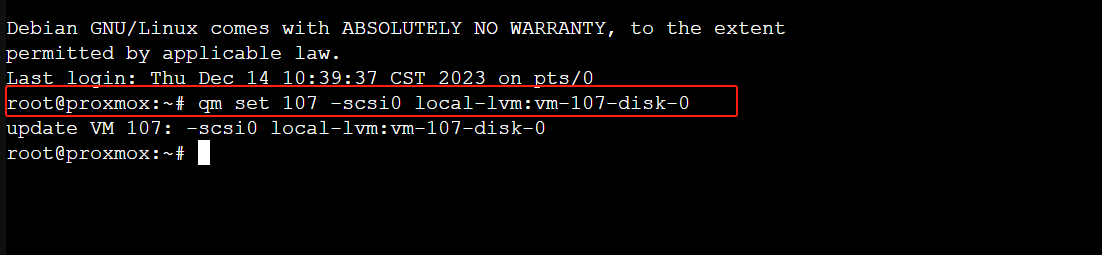
In questo comando, -scsi0 è l'ID SCSI per il disco (puoi regolare questo come necessario in base alla configurazione del tuo VM) e local-lvm:vm-107-disk-0 è l'ID del disco che stai collegando, che è stato generato quando hai importato il disco.
7. Avvia e controlla la macchina virtuale
All'interno dell'interfaccia web Proxmox VE, seleziona la tua macchina virtuale e premi il pulsante Start per avviarla. Verifica se la macchina virtuale si avvia correttamente, e tutti i servizi funzionano come previsto.
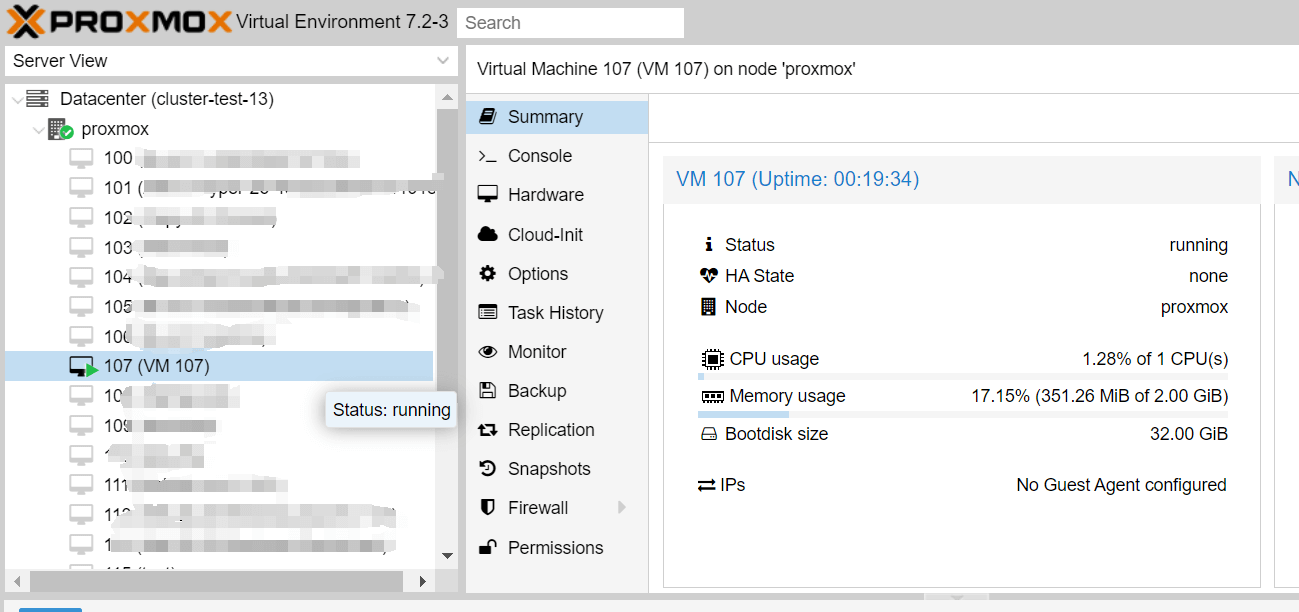
Come migrare da XenServer a Proxmox con Vinchin Backup & Recovery?
C'è una soluzione per aiutarti a migrare facilmente VM da XenServer a Proxmox VE---utilizzando Vinchin Backup & Recovery.
Vinchin Backup & Recovery può migrare VM attraverso più di 10 piattaforme virtuali compresi XenServer, VMware, Proxmox e la maggior parte degli hypervisors basati su KVM. Puoi facilmente spostare i tuoi carichi di lavoro IT moderni critici da uno all'altro per costruire la tua infrastruttura IT altamente flessibile.
Effettua una robusta funzionalità di backup e recupero, inclusi backup incrementale veloce, basato su immagini, backup senza agente, backup e recupero LAN-Free, backup offsite copy, trasmissione multithreading, protezione ransomware e altro ancora, per proteggere in modo completo i tuoi dati critici. Il ripristino istantaneo multipiattaforma permetterà di riavviare una VM fallita in 15 secondi, riducendo notevolmente il RTO.
Puoi semplicemente migrare dati da un host Proxmox VE a un'altra piattaforma virtuale e viceversa con la facile console web da utilizzare:
1. Esegui il backup del tuo VM XenServer, scegli la destinazione di backup e le strategie di backup, quindi invialo.
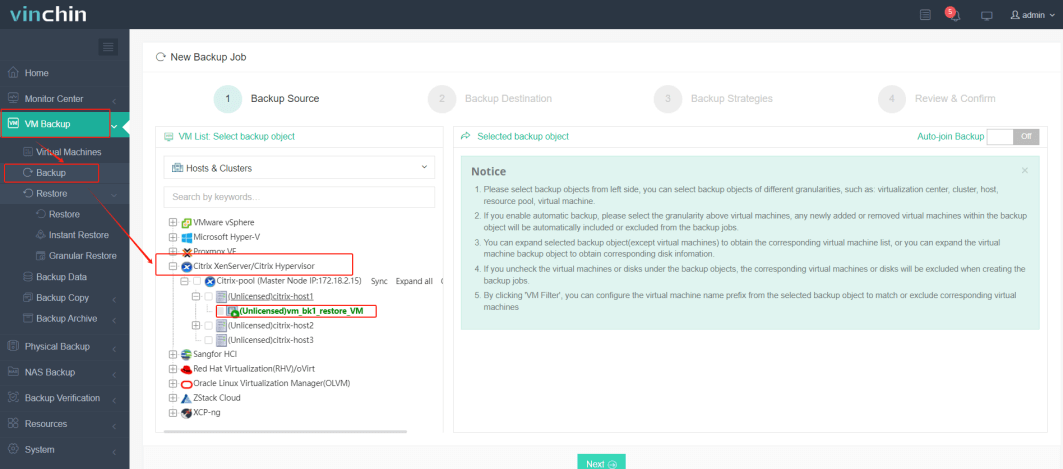
2. Scegli la VM che vuoi ripristinare.
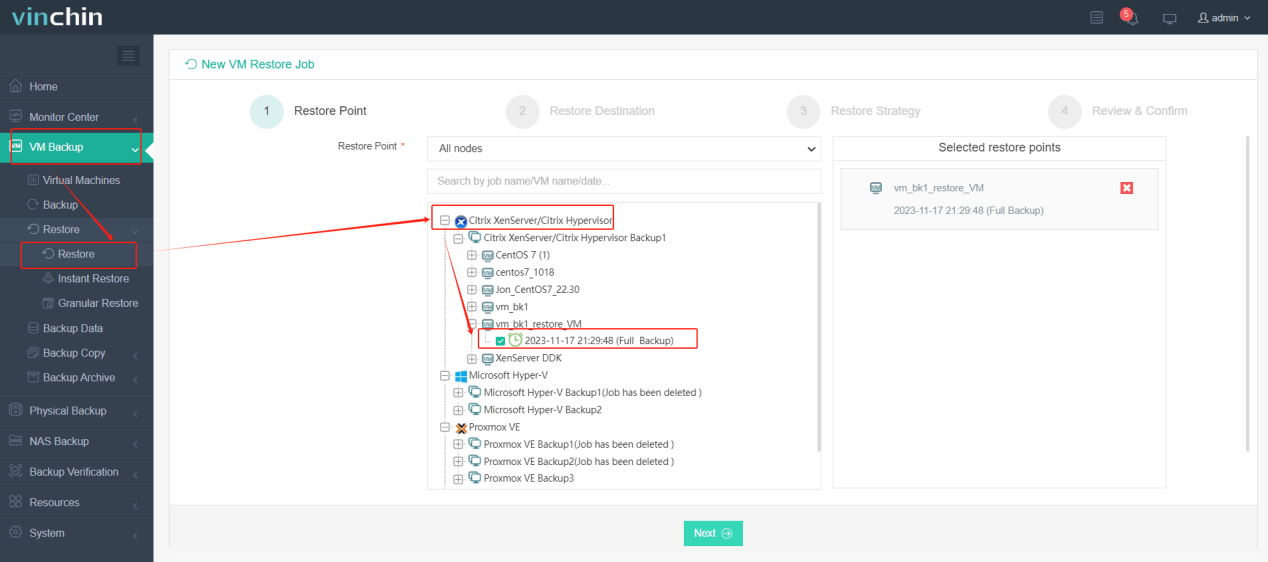
3. Seleziona l'host Proxmox VE per eseguire il VM ripristinato.
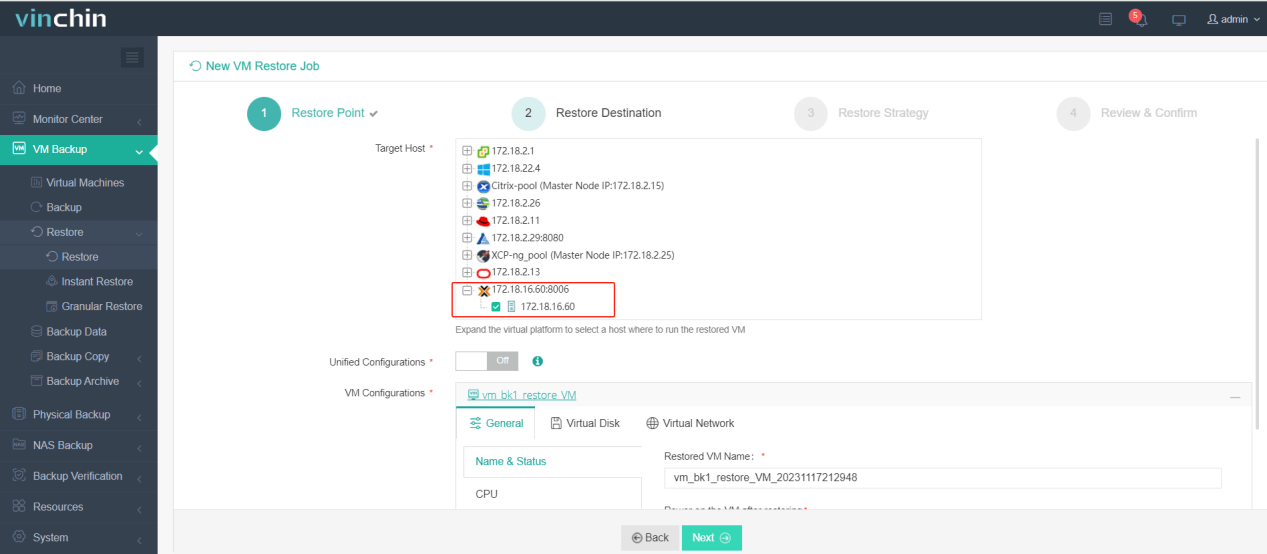
4. Seleziona la strategia di ripristino.
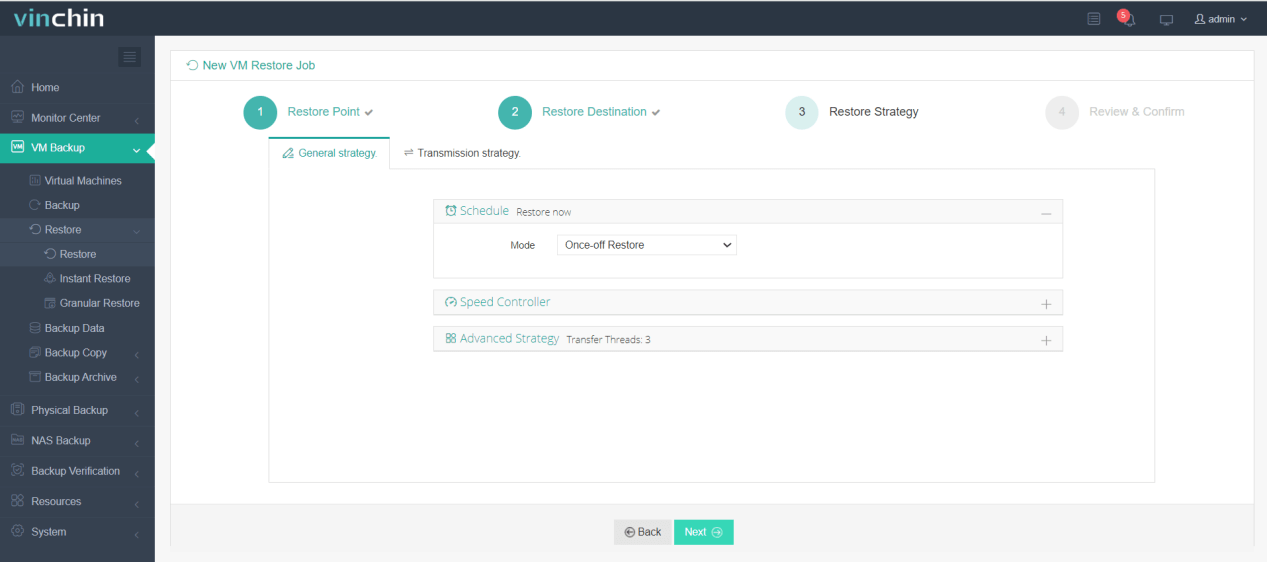
5. Rivedi e invia il lavoro.
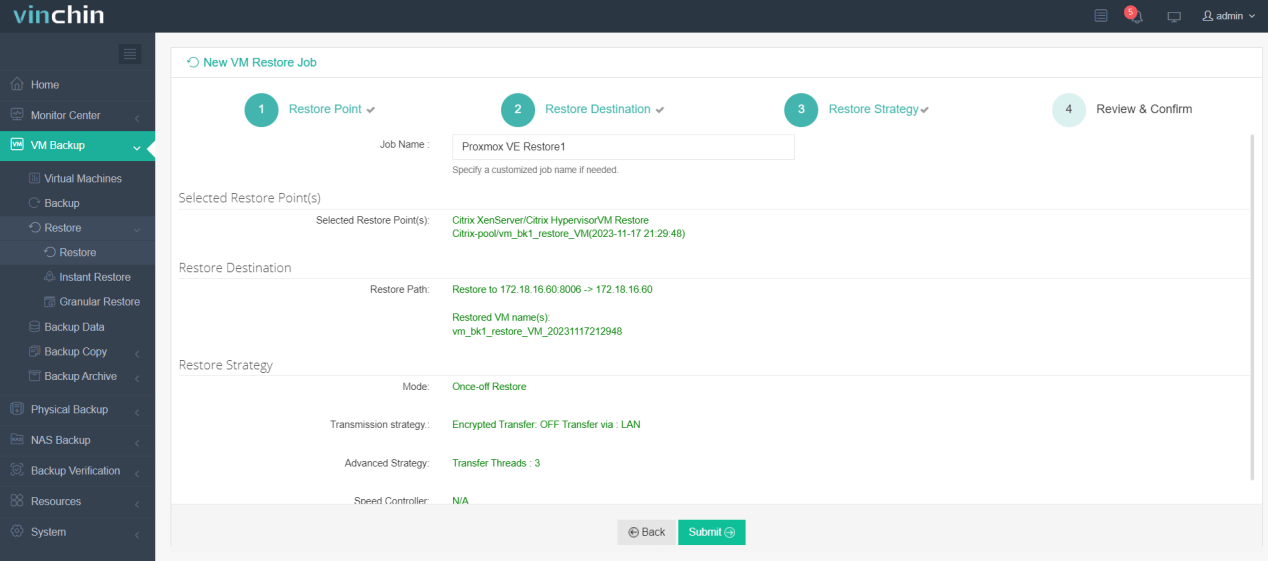
Inizia il lavoro e poi puoi controllare la console web di Proxmox VE e scoprire che il VM è stato ripristinato e funzionante.
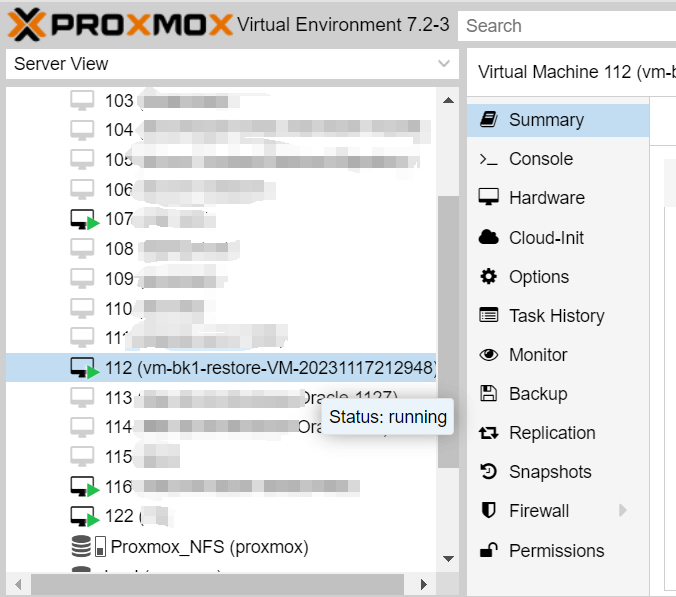
Vinchin Backup & Recovery è stato scelto da migliaia di aziende e anche tu puoi iniziare a utilizzare questo potente sistema per proteggere l'ambiente virtuale e migrare VM tra diversi hypervisors con una prova completa di tutte le funzionalità per 60 giorni! Inoltre, contattaci e lascia le tue esigenze, quindi riceverai una soluzione in base al tuo ambiente IT.
XenServer a Proxmox FAQ
1.Q: Posso eseguire l'intero processo di migrazione attraverso l'interfaccia web Proxmox VE?
A: Sebbene molte attività possano essere eseguite attraverso l'interfaccia web, alcune operazioni, come la conversione delle immagini del disco e l'ottimizzazione delle configurazioni, possono coinvolgere strumenti di linea di comando per l'efficienza.
2.Q: Esiste una soluzione di backup e recupero consigliata per la migrazione VM tra diverse piattaforme?
A: Sì, Vinchin Backup & Recovery fornisce una soluzione completa per la migrazione di VM su varie piattaforme, incluse XenServer a Proxmox VE. Offre robuste funzionalità di backup e recupero, garantendo l'integrità dei dati e una migrazione senza problemi.
3.Q: Posso migrare VM da Proxmox a XenServer utilizzando Vinchin Backup & Recovery?
A: Sì. Vinchin Backup & Recovery può migrare VM attraverso più di 10 piattaforme virtuali. Per migrare da Proxmox a XenServer, devi solo fare il backup del tuo VM Proxmox, selezionare questo backup, selezionare un host XenServer, selezionare le strategie di ripristino e inviare il lavoro. Quando il lavoro di ripristino è terminato, puoi verificare nel XenCenter.
Conclusione
Il processo di migrazione descritto sopra consente agli utenti di passare senza problemi le macchine virtuali da XenServer a Proxmox VE. La migrazione di macchine virtuali tra diverse piattaforme di virtualizzazione consente alle organizzazioni di sfruttare i vantaggi di diverse tecnologie e di adattarsi alle mutevoli esigenze. Il supporto di Proxmox VE sia per le tecniche di virtualizzazione KVM che LXC fornisce agli utenti flessibilità nella scelta dell'approccio più adatto alle loro specifiche esigenze.
Condividi su:





















